PCのmp3ファイルなどをBlackBerryにコピーすると楽曲名などが文字化けすることがあります。
ファイル名などは別に化けていないのになぜだろう?と思ったりするわけですが、実はこれには理由があります。
今回はその理由を説明しつつ、解消方法を紹介します。
音楽ファイルにはタグ情報がある
MP3などの楽曲ファイルを再生用のアプリケーションなどで読み込むと、楽曲名やアーティスト名、アルバム名などが表示されます。
よく考えるとこれは不思議なことで、曲名の他のそれらの情報を、再生用のアプリケーションは一体どこから読んできているのでしょうか?
実はMP3のファイルには、楽曲のデータ以外にアーティスト名やアルバム名、楽曲名などを音楽プレーヤーで認識するための情報が付与されています。
これをタグ情報と呼びます。
タグ情報はPCで音楽を取り込む際にトラック名などから取得され、音楽ファイルに書き込まれるわけですが、実はこのタグ情報にも文字コードがあります。
PCで楽曲を取り込んだ際にこの文字コードがBlackBerryで読める形式で書き込まれていないと、BlackBerryの音楽プレーヤーで開いた際に文字化けしてしまいます。
もう気がついたかもしれませんが、BlackBerryの音楽プレーヤーで曲名の文字化けを防ぐには、文字化けしている楽曲のタグ情報を、BlackBerryで読める形式に変換してやればいいわけです。
SuperTagEditor改 Plugin Version
今回タグの変換に用いたのはSuperTagEditor改 Plugin Versionというアプリケーションです。
まずはリンク先からダウンロードしてzipファイルを解凍、 SuperTagEditor.exeを実行します。
起動した画面で「ファイル」→「ファイルを開く」を選択します。
ここでタグを変換した楽曲のフォルダを指定します。
PC側のファイルを変換してもいいですし、心配であればBlackBerryにコピーしたファイルを変換しても構いません。
このSuperTagEditorは選択したフォルダの下位のフォルダまで楽曲を検索してくれるのでまとめて変換するにはもってこいのアプリケーションです。
楽曲名の取り込みが終わると、変換したい曲を選択します。
まとめて曲を選択する場合はShiftを押しながら選択開始位置と選択終了位置を クリックします。
まとめて曲を選択した状態で楽曲名を右クリック、メニューから「ID3v2バージョン/文字エンコードの変換」を選択します。
変換の画面がポップアップするので「文字エンコード」を「UTF-16」にします。
最後に「はい」を選択すれば変換が開始されます。
するとこのように文字化けが解消されます。
文字化けで悩んでいた人は是非。




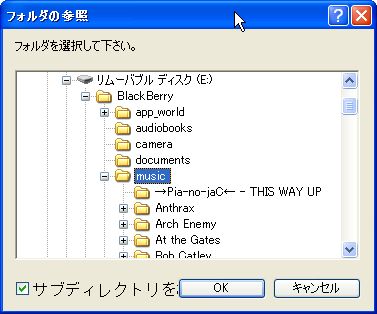




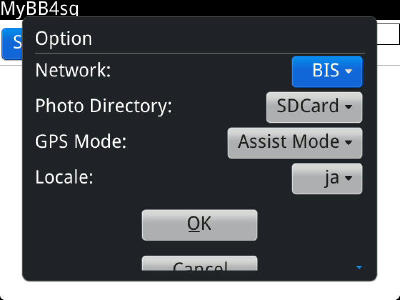
コメント
できました。ありがとうございました。タイの歌なんですが、文字化けしてました。タイ文字なんで読めないんですが、文字化けはとっても気分が悪かったので、これですっきりです。感謝感謝です。
随分困っていたのですが、大変助かりました。多謝・多謝です。_(._.)_